Como escrever problemas de matemática em computadores
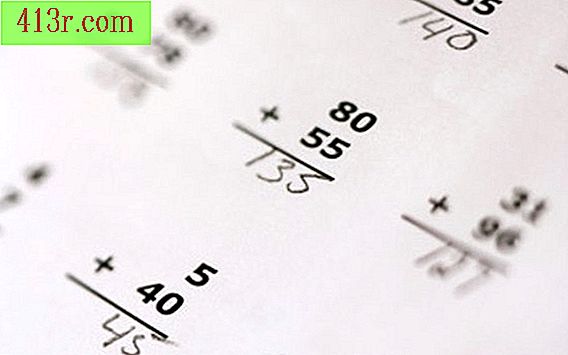
Até pouco tempo atrás, a maioria das tentativas de criar uma planilha ou exame de matemática em um programa de processamento de textos terminava em frustração para quase todos os professores. Os instrutores foram forçados a trabalhar duro para conseguir inserir imagens de símbolos matemáticos, que eram difíceis de colocar nos documentos de texto sem atrapalhar o texto ou forçar as imagens a aderir às margens. Os educadores muitas vezes descobriram que é muito mais fácil escrever os números completos, imprimir folhas parciais e preencher os espaços em branco à mão. Felizmente, os recursos intuitivos do Microsoft Word conseguiram acabar com esse longo processo, criando um aplicativo que permite que os professores de matemática concluam os problemas de matemática usando uma infinidade de símbolos e equações.
Inserir uma equação matemática
Abra um novo documento do Microsoft Word.
Selecione "Inserir" no menu na parte superior da página. Isso está diretamente à direita da guia "Página inicial", que deve ser selecionada automaticamente quando você abre um novo documento.
Verifique se o cursor intermitente está localizado onde você deseja colocar a equação.
Olhe para a caixa à direita do menu. Clique em "Equation" e escolha o tipo de equação que você deseja inserir.
Selecione o estilo do formato que você preferir nas opções apresentadas na tela.
Digite o valor na área destacada.
Clique nas caixas a seguir para inserir os outros valores da equação.
Clique na página, longe da equação, quando terminar de retornar à função de texto normal.
Selecione a equação para alterar seus valores, mova-a ou exclua-a clicando nela, de forma que ela fique destacada com uma cor azul.
Inserir um símbolo matemático
Abra um documento do Microsoft Word.
Selecione "Inserir" no menu na parte superior da página. Isso está diretamente à direita da guia "Página inicial", que deve ser selecionada automaticamente quando você abre um novo documento.
Verifique e certifique-se de que o cursor esteja posicionado sobre onde você deseja que o símbolo apareça.
Olhe o menu à direita. Clique em "Símbolos". Role com o cursor e selecione "Mais símbolos".
Percorra os símbolos na tela pop-up e clique no símbolo desejado. Quando destacado com a cor azul escura, clique em "Inserir".
Verifique e verifique se você tem o símbolo que você quer e no local correto e pressione "Fechar" na janela pop-up.
Conselho
Se você quiser inserir vários símbolos na página, poderá deixar a janela pop-up aberta, mas a janela permanecerá em primeiro plano, para que sua exibição seja obstruída.







